edge浏览器无声音如何解决 edge浏览器没有声音为什么
更新时间:2023-04-13 08:41:14作者:yang
edge浏览器是目前的一款最新浏览工具,很多人在使用的时候都会对其进行更新,随之而来也会带来一些问题,比如有用户在使用edge浏览器播放视频或者音乐的时候没有声音,不知道为什么,为了帮助大家,今天就由小编给大家讲解一下edge浏览器无声音的详细解决方法。
方法一:
1、右击右下角的音量,点击“打开音量混合音”。

2、点击扬声器下的小喇叭将其关闭。
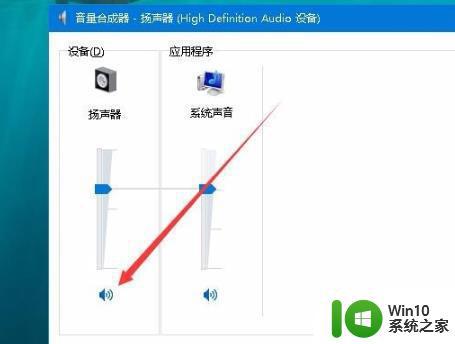
3、再次点击小喇叭将其打开,重启电脑后即可。
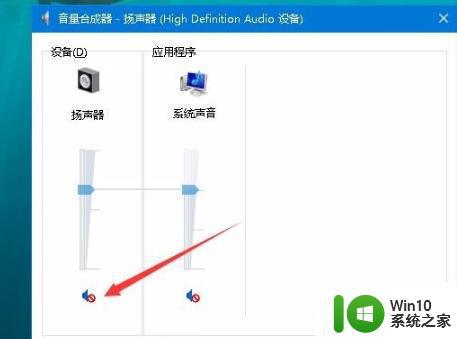
方法二:
1、右击右下角的音量点击“播放设备”。

2、在界面中右击列表中的设备把所有的设备都“禁用”。

3、之后再逐个将应用启用,点击“确定”重启计算机即可。
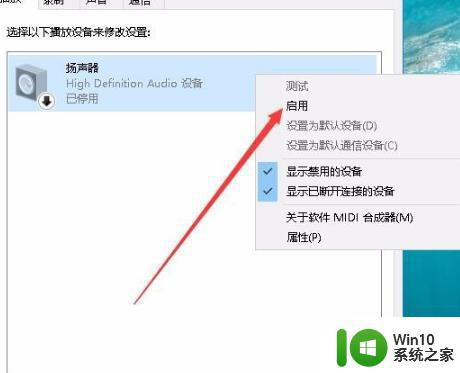
以上就是edge浏览器没有声音的详细解决方法,碰到这样情况的话,可以学习上面的方法来进行解决吧。
edge浏览器无声音如何解决 edge浏览器没有声音为什么相关教程
- 使用edge浏览器看网页视频没有声音两种解决方法 使用edge浏览器看网页视频没有声音怎么回事
- 浏览器没声音其他都正常 浏览器没有声音怎么调整
- edge浏览器所有网页都打不开 edge浏览器无法访问任何网站
- 如何将Windows 10默认浏览器从IE更改为Edge Windows 10中Edge设置为默认浏览器后又自动变成IE的解决方法是什么
- edge浏览器怎么调出翻译 edge浏览器如何使用翻译功能
- 使用edge浏览器看视频卡顿如何解决 为什么用edge浏览器看视频卡顿
- 如何关闭Edge浏览器广告 Edge浏览器广告永久关闭方法
- Edge浏览器乱码解决方法 Edge浏览器中文网页乱码怎么办
- edge浏览器无法关闭没有响应如何处理 edge浏览器关闭未响应怎么办
- Microsoft Edge浏览器无法播放视频黑屏怎么解决 如何在Microsoft Edge浏览器上解决视频播放黑屏的问题
- Edge浏览器和IE11浏览器不兼容的处理方法 Edge浏览器和IE11浏览器不兼容怎么办
- edge浏览器默认下载位置在哪 edge浏览器下载的文件在哪里
- U盘装机提示Error 15:File Not Found怎么解决 U盘装机Error 15怎么解决
- 无线网络手机能连上电脑连不上怎么办 无线网络手机连接电脑失败怎么解决
- 酷我音乐电脑版怎么取消边听歌变缓存 酷我音乐电脑版取消边听歌功能步骤
- 设置电脑ip提示出现了一个意外怎么解决 电脑IP设置出现意外怎么办
电脑教程推荐
- 1 w8系统运行程序提示msg:xxxx.exe–无法找到入口的解决方法 w8系统无法找到入口程序解决方法
- 2 雷电模拟器游戏中心打不开一直加载中怎么解决 雷电模拟器游戏中心无法打开怎么办
- 3 如何使用disk genius调整分区大小c盘 Disk Genius如何调整C盘分区大小
- 4 清除xp系统操作记录保护隐私安全的方法 如何清除Windows XP系统中的操作记录以保护隐私安全
- 5 u盘需要提供管理员权限才能复制到文件夹怎么办 u盘复制文件夹需要管理员权限
- 6 华硕P8H61-M PLUS主板bios设置u盘启动的步骤图解 华硕P8H61-M PLUS主板bios设置u盘启动方法步骤图解
- 7 无法打开这个应用请与你的系统管理员联系怎么办 应用打不开怎么处理
- 8 华擎主板设置bios的方法 华擎主板bios设置教程
- 9 笔记本无法正常启动您的电脑oxc0000001修复方法 笔记本电脑启动错误oxc0000001解决方法
- 10 U盘盘符不显示时打开U盘的技巧 U盘插入电脑后没反应怎么办
win10系统推荐
- 1 番茄家园ghost win10 32位旗舰破解版v2023.12
- 2 索尼笔记本ghost win10 64位原版正式版v2023.12
- 3 系统之家ghost win10 64位u盘家庭版v2023.12
- 4 电脑公司ghost win10 64位官方破解版v2023.12
- 5 系统之家windows10 64位原版安装版v2023.12
- 6 深度技术ghost win10 64位极速稳定版v2023.12
- 7 雨林木风ghost win10 64位专业旗舰版v2023.12
- 8 电脑公司ghost win10 32位正式装机版v2023.12
- 9 系统之家ghost win10 64位专业版原版下载v2023.12
- 10 深度技术ghost win10 32位最新旗舰版v2023.11